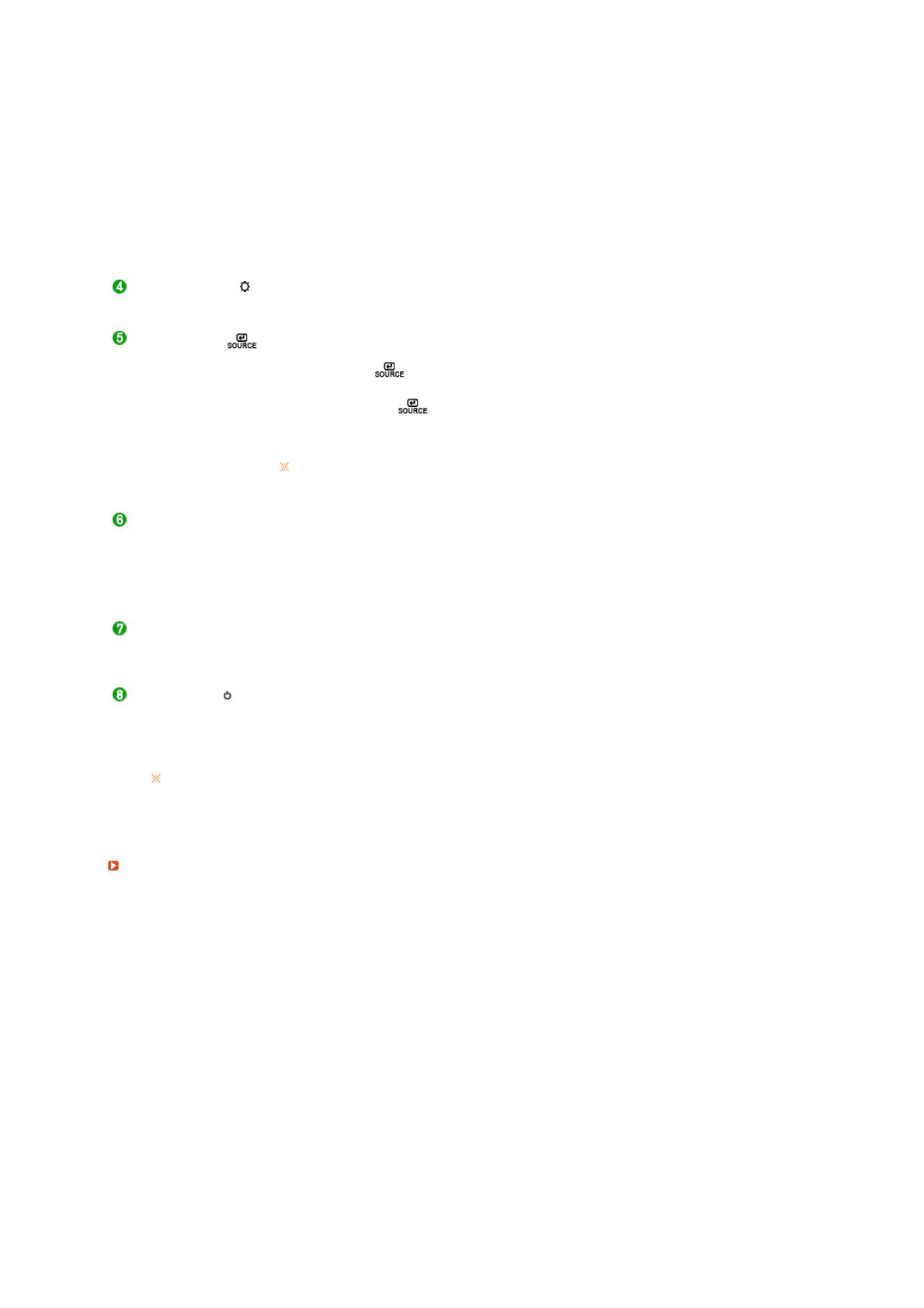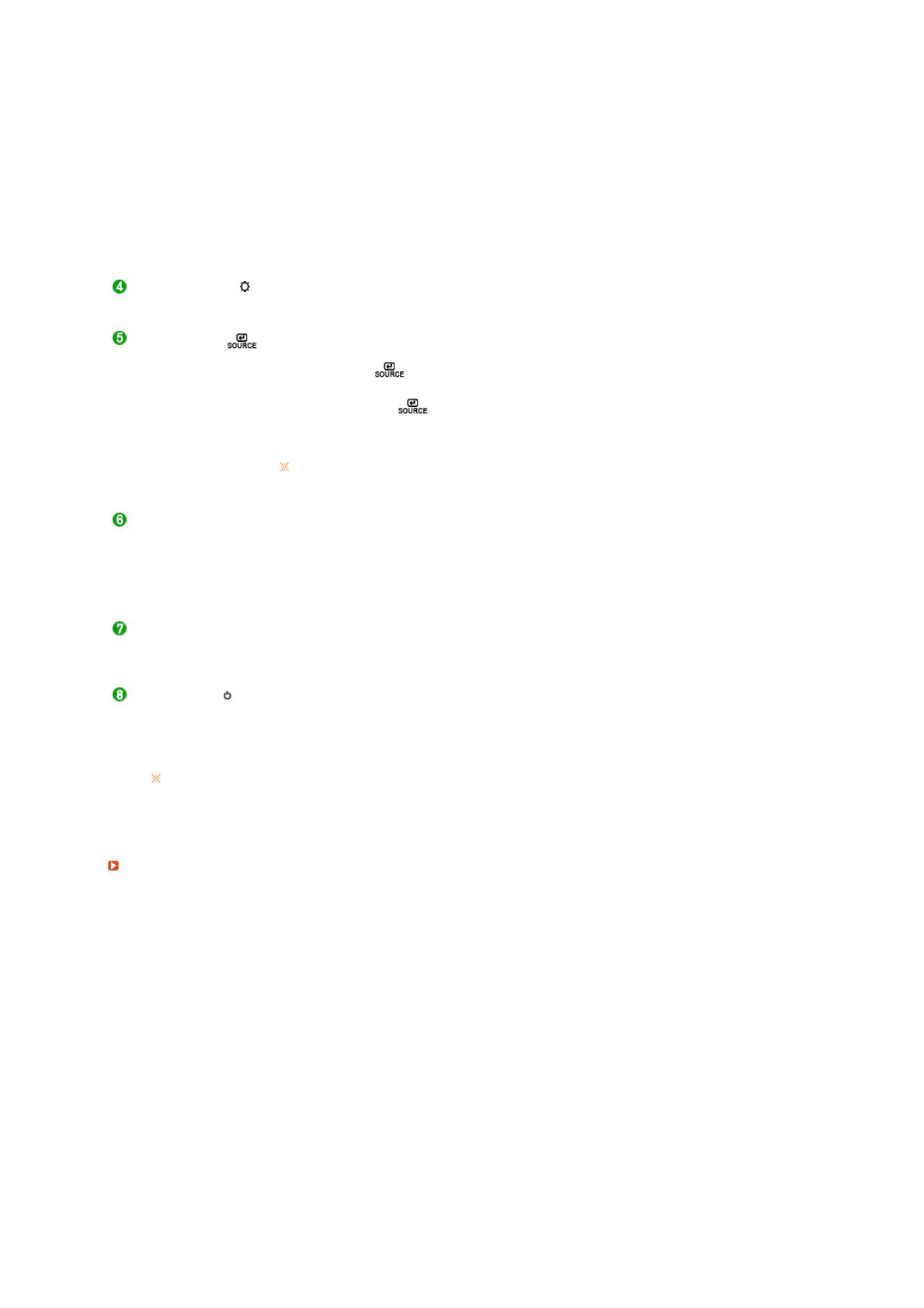
"Standard" anzuzeigen.
2) Standard
Wählen Sie diesen Modus aus, wenn die Umgebung hell ist. Auf diese
Weise erhalten Sie ebenfalls ein scharfes Bild.
3) Film
Wählen Sie diesen Modus aus, wenn die Umgebung dunkel ist. Auf
diese Weise sparen Sie Strom und verringern die Augenbelastung.
4) Benutzerdef.
Wählen Sie diesen Modus aus, wenn Sie das Bild nach Wunsch
anpassen möchten.
>> Klicken Sie hier, um sich die Animation anzusehen.
Taste Helligkeit [ ]
Wenn das Bildschirmmenü nicht angezeigt wird, drücken Sie diese Taste
zur Einstellung der Helligkeit.
>> Klicken Sie hier, um sich die Animation anzusehen.
Eingabetaste [ ] /
Taste SOURCE
Diese Tasten dienen dazu, Optionen auf dem Menü hervorzuheben und
einzustellen. /
Drücken Sie die ' ' Taste, und wählen Sie anschließend das
Videosignal, während OSD ausgeschaltet ist.
(Wenn Sie die Taste zum Ändern des Eingangsmodus drücken,
wird in der oberen linken Ecke des Bildschirms eine Meldung mit dem
aktuellen Eingangssignalmodus angezeigt - PC, DVI, AV, S-Video oder
Komp.)
>> Klicken Sie hier, um sich die Animation anzusehen.
Die Signalquelle kann nur bei externen Geräten geändert werden, die
aktuell an den Monitor angeschlossen sind.
Taste AUTO ( Nur im PC-Modus verfügbar )
Wenn die Taste AUTO gedrückt wird, erscheint der Bildschirm für die
automatische Einstellung, wie in der Animation (Mitte) gezeigt. Drücken
Sie diese Taste, damit sich das Gerät selbständig auf das ankommende
PC-Signal einstellt. Die Werte für Fein, Grob und Position werden
automatisch angepasst.
>> Klicken Sie hier, um sich die Animation anzusehen.
Taste PIP ( Nur im PC/DVI(PC)-Modus verfügbar )
In den Modi PC und DVI werden mit dieser Option Videobildschirme im
PIP-Modus aktiviert. Im PIP-Bild können Sie im PC und DVI(PC) Modus
Bilder über AV, S-Video oder Komp. anzeigen.
Netzschalter [ ] Diese Taste dient zum Ein- und Ausschalten des Monitors.
Indicateur
d'Alimentation
Auf diese Weise können Sie den Stromversorgungsstatus des gesamten
Systems überwachen. Weitere Informationen finden Sie im Abschnitt
"PowerSaver".
Genauere Informationen zur Energiesparfunktion sind im Handbuch unter PowerSaver
(Energiesparfunktion) aufgeführt. Um Energie zu sparen, schalten Sie Ihren Monitor aus,
wenn er nicht benutzt wird oder wenn Sie Ihren Arbeitsplatz für längere Zeit verlassen.
Rückseite